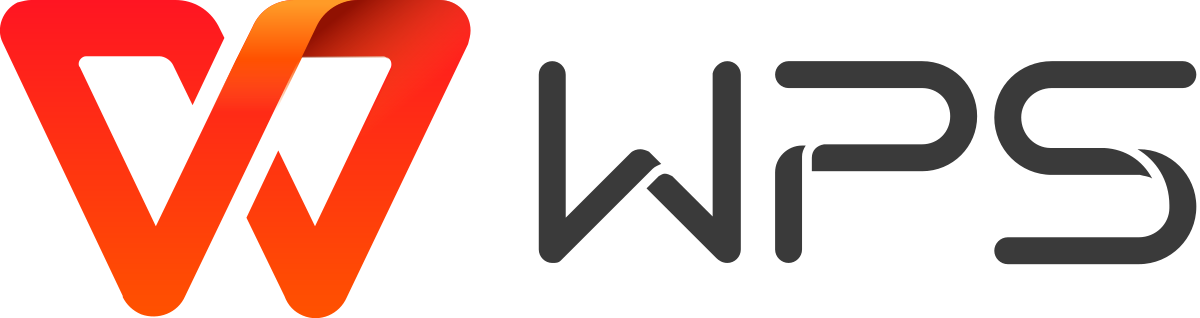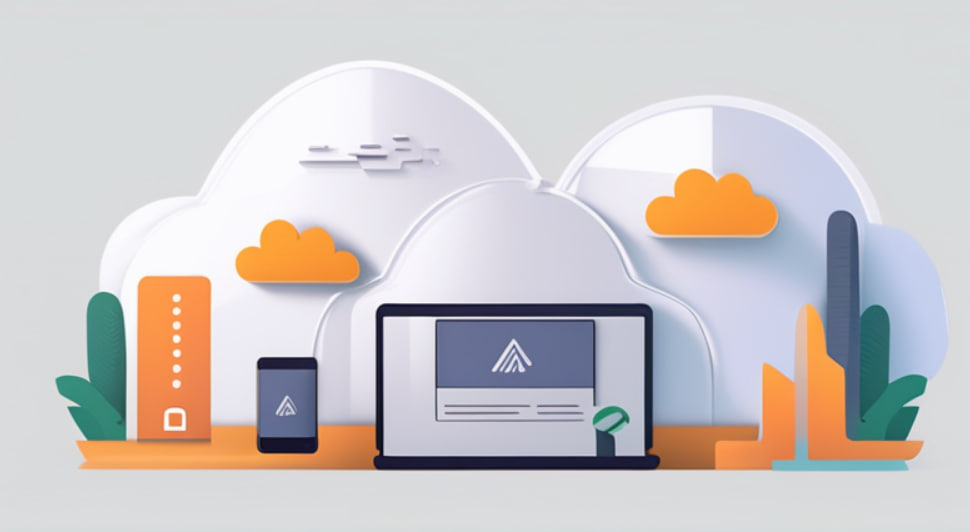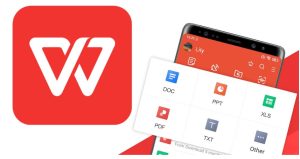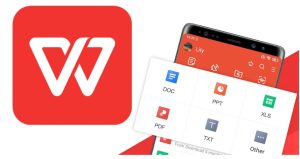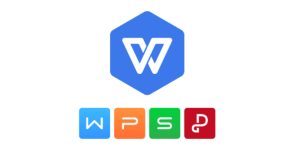随着办公需求的不断增长,WPS Office作为一款便捷的办公软件,逐渐成为了许多用户的首选工具。它不仅能够高效处理文档、表格、演示等文件类型,还提供了多种文件共享的方式,方便团队协作与信息的即时传递。如果你还不清楚如何在WPS中共享文件,本文将详细介绍几种常见的共享方法,并探讨如何通过这些方式提高工作效率。
WPS共享文件的基础知识
在WPS Office中,文件共享是一个非常重要的功能,特别是在多人合作的项目中。WPS提供了多种文件共享方式,包括WPS云文档、通过链接共享、通过邮件分享以及二维码共享等功能,每种方法都有其独特的优势。
WPS云文档共享文件
WPS云文档是WPS Office中的一项重要功能,它允许用户将文件上传至云端,方便用户随时随地查看和编辑。最重要的是,WPS云文档支持多人协作,可以让你与团队成员同时对同一文件进行编辑,确保信息同步。
如何使用WPS云文档共享文件?
- 打开WPS Office,登录到你的WPS账户。
- 在主界面选择“文件”菜单,点击“云文档”选项。
- 点击右上角的“上传”按钮,选择你想要共享的文件进行上传。
- 文件上传后,点击文件旁的“共享”按钮,选择“共享链接”或“邀请成员”,就可以将文件分享给其他人了。
通过WPS云文档,你不仅可以轻松共享文件,还能够设置文件的访问权限,确保文件的安全性和隐私。
通过共享链接分享文件
使用共享链接是最简单、最方便的文件共享方式之一。你只需生成一个链接,然后将链接发送给需要查看或编辑文件的其他人。接收者无需安装WPS Office,即可通过浏览器访问文件。
如何生成共享链接?
- 打开WPS文件,点击右上角的“共享”按钮。
- 选择“生成共享链接”选项。
- 在设置页面选择文件的访问权限(例如,只能查看、可以评论或允许编辑)。
- 复制生成的链接并发送给他人,接收者点击链接即可访问文件。
这种方法非常适合团队成员之间的文件共享,特别是在跨平台或跨设备的情况下,可以极大提升工作效率。
通过邮件分享文件
除了通过链接分享文件,WPS Office还提供了直接通过电子邮件发送文件的功能。无论是在电脑端还是手机端,用户都可以轻松地将文件作为附件发送给其他人。
如何通过邮件分享文件?
- 在WPS Office中打开文件。
- 点击“共享”按钮,然后选择“通过邮件分享”选项。
- 在弹出的邮件界面中,填写收件人、主题和正文内容。
- 点击发送,文件就会通过邮件发送到指定的收件人邮箱。
这种方式适用于文件较小且需要立即发送的情况,尤其在需要与客户或同事进行快速沟通时,十分方便。
WPS二维码共享文件
二维码共享是WPS Office中比较创新的功能之一,它能够帮助用户快速共享文件给其他设备或用户。只需生成一个二维码,其他人扫描后即可直接访问文件,免去了输入长链接的麻烦。
如何生成WPS二维码?
- 打开WPS文件,点击“共享”按钮。
- 选择“生成二维码”选项。
- 生成的二维码可以通过图片、打印或者其他方式发送给他人,接收者扫描二维码即可访问文件。
二维码共享特别适合面对面交流的场景,或者在演讲、会议等场合中,参与者可以通过扫描二维码即时访问相关文件。

如何下载WPS并使用共享功能?
在了解了WPS Office的共享功能后,你可能会问,如何下载并开始使用这些功能?其实,WPS Office的下载和安装非常简单,用户只需要按照以下步骤操作即可。
如何下载WPS Office?
- 打开WPS官网,或者在应用商店中搜索“WPS Office”。
- 选择适合自己设备的版本(例如,Windows、Mac、Android或iOS版)。
- 下载并按照安装向导完成安装过程。
安装完成后,你就可以使用WPS Office进行文档编辑和共享,享受更加高效的办公体验。
设置文件共享权限
在WPS Office中,除了能够选择共享的方式外,用户还可以设置文件的访问权限,以确保文件的安全性和私密性。根据需要,你可以为每个文件设置不同的共享权限。
如何设置文件的访问权限?
WPS Office提供了多种权限选项,帮助你管理文件的共享权限:
- 查看权限:允许接收者仅查看文件内容,不允许编辑或评论。
- 评论权限:接收者可以查看文件并进行评论,但不能编辑内容。
- 编辑权限:接收者可以查看、评论并编辑文件内容。
合理设置权限,可以确保文件共享的安全性,避免文件被未经授权的用户修改。
管理共享文件
一旦文件共享出去,如何管理和监控共享的文件也是非常重要的。WPS Office为用户提供了简单的管理工具,帮助你轻松管理共享文件。
如何撤销文件共享?
如果你不再希望与他人共享某个文件,WPS提供了撤销共享的选项。只需要在文件的共享设置中,点击“撤销共享”即可终止文件的共享权限。
如何查看共享文件的历史记录?
WPS Office还支持查看文件的历史版本,你可以轻松查看文件的修改历史,甚至恢复到之前的版本。特别是在多人合作时,这项功能能够帮助你追溯文件的变动过程,避免出现误操作。
WPS Office为用户提供了多种文件共享方式,无论是通过WPS云文档、链接、邮件,还是二维码,用户都能找到最适合自己的文件共享方式。此外,合理的权限设置和文件管理功能也能够确保文件共享的安全性和有效性。如果你还没有安装WPS Office,可以通过官网或应用商店进行WPS下载,快速开始文件共享与协作。
常见问题(FAQ)
在WPS中,用户可以通过WPS云文档、生成共享链接、通过邮件或二维码分享文件。
下载并安装WPS后,打开文档,选择共享方式,包括云文档共享、链接分享、邮件发送或二维码扫描。
在WPS云文档中,上传文件后点击“共享”按钮,可以生成共享链接或邀请成员进行共享。
WPS支持设置查看、评论和编辑权限,用户可以根据需求调整权限,确保文件的安全性。